在有些时候我们的华硕笔记本搜不到无线网了,这该怎么办呢?那么下面就由小编来给你们说说华硕笔记本搜不到无线网的解决方法吧,希望可以帮到你们哦!
可以先检查电脑的信号,具体的解决方法如下:
检查无线网卡驱动是否正确安装(本地连接——属性——看没有本地无线连接)
检查无线开关是打开,有的华硕机器有无线网卡硬件开关,一般在机器正对你的的正面。
检查无线灯是否兰色开启状态,FN+F2切换。
一般按照这三步来走都是可以解决的。
其次:
1.建议您查看无线路由是否开启无线功能,是否有隐藏SSID。
2.您尝试FN+F2开启您的无线网卡功能。
3.您右键右下角网络链接选择疑难解答,让系统自己诊断修复试一下。
4.卸载您的无线网卡驱动,下载官网的您的机型无线网卡驱动重新安装之后重启试一下。
5.建议您重启开机F2进入Bios,依次F9回车F10回车,恢复您的bios,默认设置试一下。
6.您可以尝试重新安装或者恢复您的系统,建议您备份您的重要数据之后操作。
首先,笔记本自身开启了无线上网功能。然后主要检查无线路由器,在台式主机上输入192.168.1.1进入设置中,检查路由器是否“开启SSID广播”。如果没有开启,是无法在列表中找到名称的。如果开启了还找不到名称,请重新点击一下,选择启动,刷新一下通畅即可解决问题。
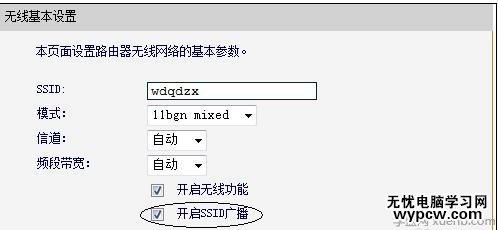
如果笔记本电脑内置的无线网卡,请确认无线功能开关已经打开(注意某些笔记本无线网卡电脑上一切正常,但就是笔记本搜索不到无线网的情况,这种情况很可能是笔记本上还有一重无线开关,建议大家查阅下笔记本说明书或者输入自己笔记本品牌型号百度搜索下是否还有开关)。
在电脑设备管理器中查看无线网卡驱动是否成功安装,并且查看无线网卡是否已经启动,方法是在桌面的点击“我的电脑(Win7系统为“计算机”)”然后再选择“属性”--“硬件”--设备管理器,正常情况应该有无线网卡适配器的。
检查笔记本电脑无线服务是否开启,我们以win7系统为例,选择控制面板——管理——服务——WLAN AUTOCONFIG,双击启动
尝试将笔记本或者智能手机近距离接近无线路由器看看能否搜索到无线信号,避免因无线路由器过过信号不良导致搜索不到无线网信号。
如果仅距离也搜索不到无线信号,需要检查无线路由器设置是否正常或者无线路由器是否有故障,建议换个无线路由器再试试。
如果以上问题均无法解决笔记本搜索不到无线网卡,那么可以尝试将路由器恢复出厂设置,重启设置一次路由器试试,还有问题,可以联系头数字5
新闻热点
疑难解答